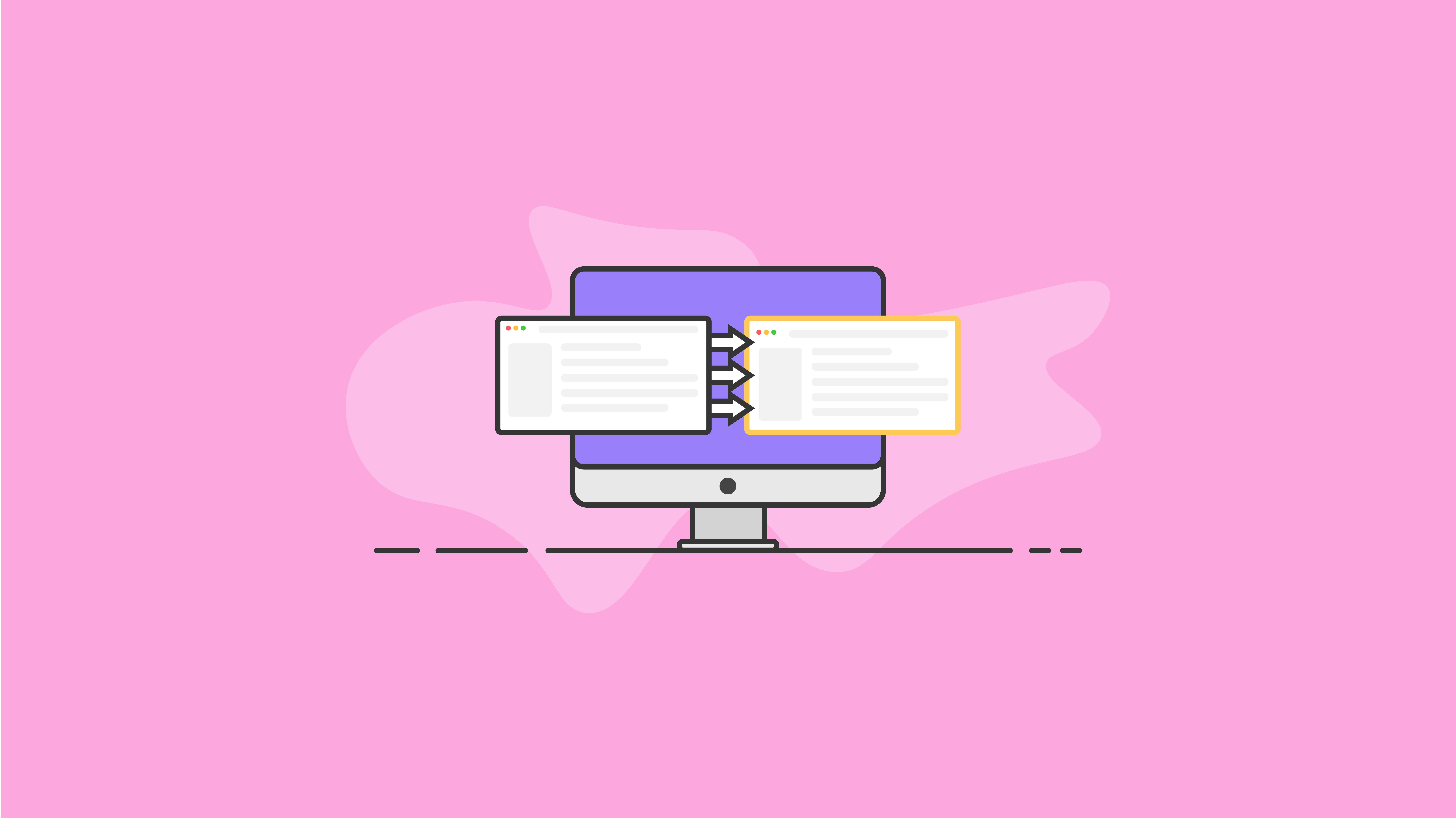วิธีคัดลอกไซต์ WordPress
เผยแพร่แล้ว: 2020-11-18ความสามารถในการคัดลอกไซต์ WordPress นั้นมีประโยชน์จริง ๆ ด้วยเหตุผลหลายประการ โดยเฉพาะอย่างยิ่ง หากคุณกำลังพิจารณาการออกแบบเว็บไซต์ใหม่หรือเพื่อการทดสอบ (เช่น ลองใช้ธีมใหม่) การมีสำเนาของไซต์ WordPress ก็มีประโยชน์เช่นกัน หากคุณปรับใช้เว็บไซต์ใหม่สำหรับลูกค้าที่มีการตั้งค่า ปลั๊กอิน และธีมที่คล้ายกันติดตั้งอยู่ คุณอาจต้องการสำเนาของเว็บไซต์ WordPress หากคุณต้องการเรียนรู้วิธีการสร้าง
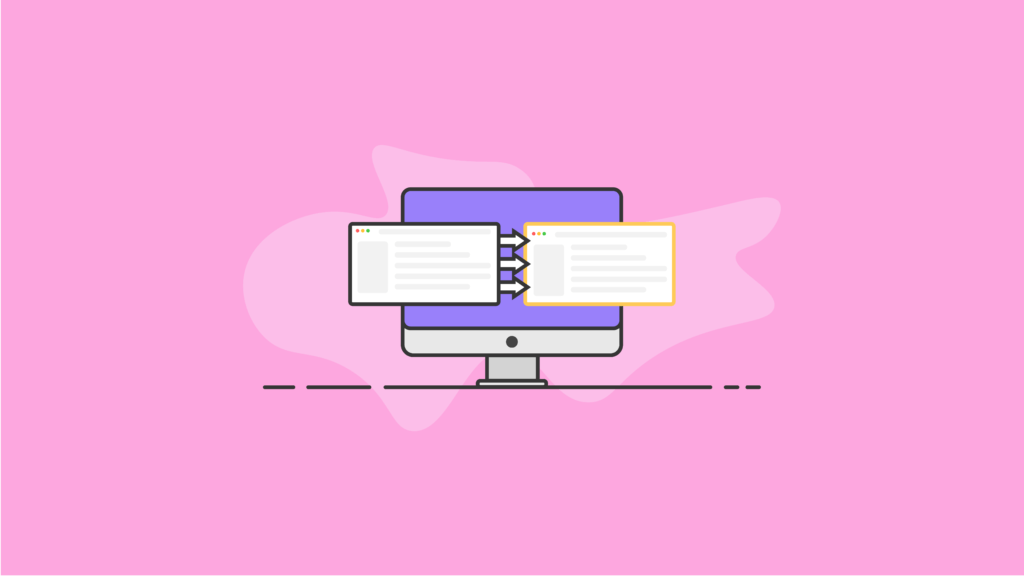
ในบทความนี้ เราจะพูดถึงวิธีการคัดลอกไซต์ WordPress ในไม่กี่ขั้นตอน เราจะครอบคลุมทั้งวิธีการคัดลอกไซต์ WordPress ด้วยตนเองและวิธีลัดกระบวนการด้วยปลั๊กอินเช่น BackupBuddy
เริ่มต้นใช้งาน: ส่วนประกอบของเว็บไซต์ WordPress
เว็บไซต์ WordPress ประกอบด้วยสององค์ประกอบพื้นฐาน ส่วนประกอบทั้งสองจะต้องถูกรวมไว้เพื่อให้มีสำเนาเว็บไซต์ของคุณ:
- 1. ฐานข้อมูล WordPress ฐานข้อมูล WordPress ประกอบด้วยเนื้อหาของบทความ หน้า ความคิดเห็น และผู้ใช้ WordPress ของคุณ และอื่นๆ
- 2. ไฟล์ ที่ทำให้เว็บไซต์ WordPress ทำงาน เว็บไซต์ WordPress มีไฟล์หลายร้อยไฟล์ที่ทำงานร่วมกันเพื่อให้เว็บไซต์ของคุณทำงานได้ ไฟล์เหล่านี้รวมถึงไฟล์หลักของ WordPress ไฟล์ทั้งหมดที่คุณอัปโหลดไปยังไลบรารีสื่อของคุณ (.jpg, .png เป็นต้น) สคริปต์ PHP และไฟล์โค้ดอื่นๆ รวมทั้งไฟล์ธีมหรือปลั๊กอินทั้งหมดของคุณ นอกจากนี้ คุณต้องคัดลอกไฟล์ทั้งหมดในไดเรกทอรีการติดตั้ง WordPress (รวมถึงไดเรกทอรีย่อย) และไฟล์ .htaccess ของคุณ (ไฟล์เหล่านี้ไม่ได้จัดเก็บไว้ในฐานข้อมูล WordPress ของคุณ)
การทำสำเนาเว็บไซต์ WordPress ของคุณก็เหมือนกับการสำรองข้อมูล
ในความเป็นจริง การคัดลอกเว็บไซต์ WordPress นั้นคล้ายกับการ สำรองข้อมูล เว็บไซต์ของคุณมาก การสำรองข้อมูล WordPress จะทำสำเนาการติดตั้ง WordPress ทั้งหมดของคุณเป็นหลัก (รวมถึงฐานข้อมูล WordPress และไฟล์ทั้งหมดในการติดตั้ง WordPress ของคุณ) เช่นเดียวกับการสำรองข้อมูล คุณจะต้องมีวิธีง่ายๆ ในการเข้าถึงไฟล์สำรองของคุณในรูปแบบที่สามารถดาวน์โหลดได้
วิธีคัดลอกไซต์ WordPress: วิธีการด้วยตนเอง
ในส่วนนี้ เราจะพูดถึงวิธีการคัดลอกไซต์ WordPress ด้วยตนเอง หากคุณไม่สะดวกใจกับการแก้ไขโค้ดหรือเรียกดูไฟล์บนเซิร์ฟเวอร์ของคุณ คุณสามารถข้ามไปข้างหน้าได้
วิธีคัดลอกฐานข้อมูลของเว็บไซต์ของคุณ
- 1. ในการคัดลอกฐานข้อมูลของไซต์ของคุณ คุณจะต้องเข้าถึง phpMyAdmin บนเซิร์ฟเวอร์ของไซต์ของคุณ เพื่อเป็นข้อมูลอ้างอิงโดยย่อ คุณจะพบไอคอน phpMyAdmin ที่ตั้งอยู่หลังจากลงชื่อเข้าใช้ cPanel
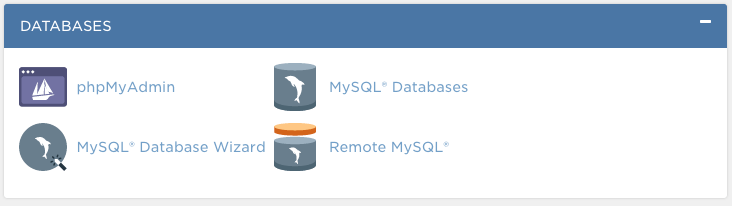
- 2. คลิกที่ไอคอน phpMyAdmin และเข้าสู่ระบบ (หากคุณลงชื่อเข้าใช้ cPanel แล้ว phpMyadmin ควรเปิดโดยอัตโนมัติ)
- 3. จากด้านซ้ายของหน้า ให้เลือกฐานข้อมูล WordPress ของคุณ ในตัวอย่างนี้ ชื่อของฐานข้อมูลคือ “wp”
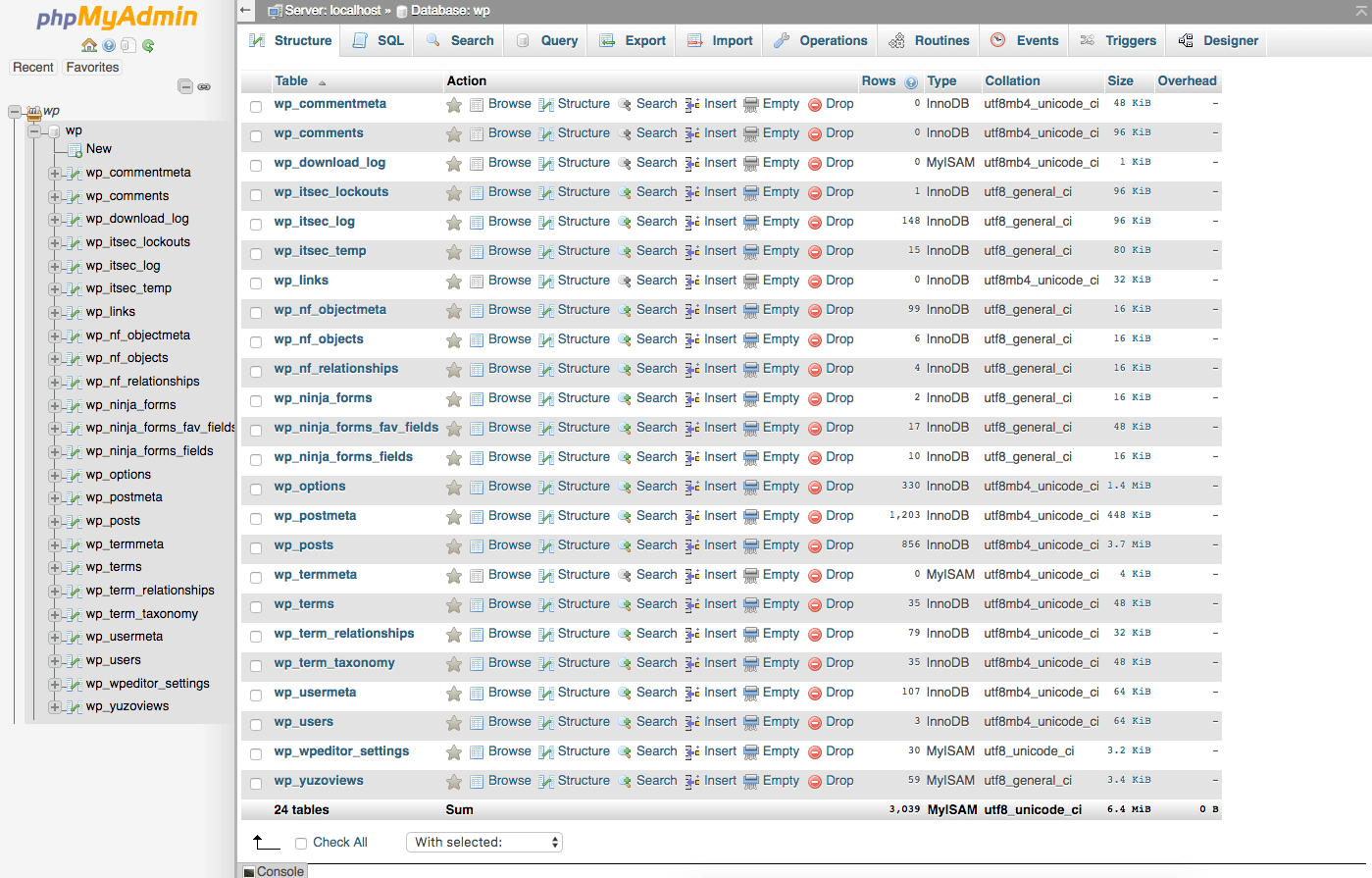
- 4. ตอนนี้คุณควรเห็นตารางทั้งหมดที่รวมอยู่ในฐานข้อมูล WordPress ของคุณ (เช่น: wp_commentmeta, wp_comments, wp_options, wp_posts เป็นต้น)
- 5. คลิกแท็บ 'ส่งออก' ที่ชุดด้านบนของแท็บ เลือกตัวเลือก "ด่วน" แล้วคลิกปุ่มไป
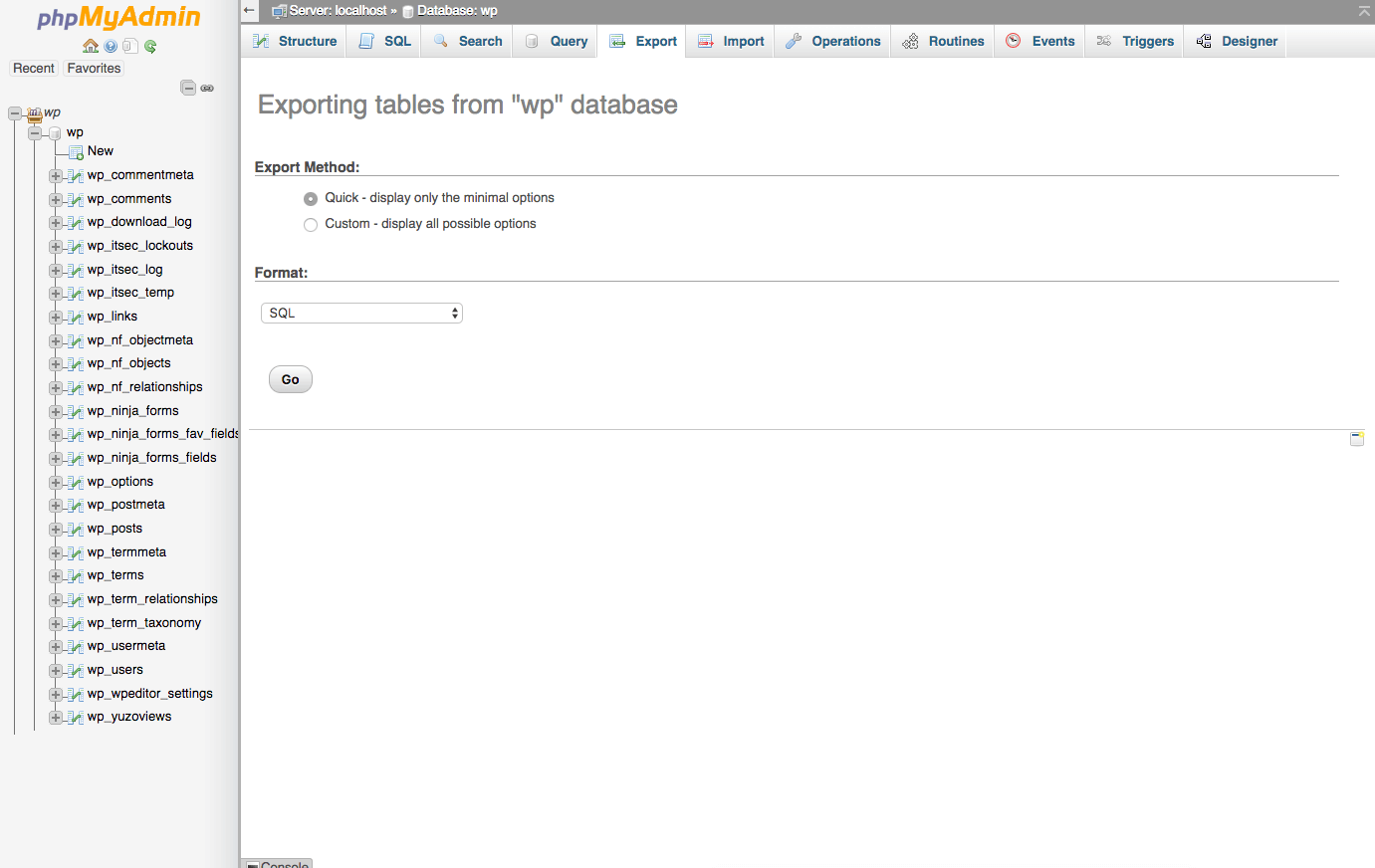
ไฟล์ฐานข้อมูลของคุณควรดาวน์โหลดโดยอัตโนมัติในรูปแบบ .sql ขึ้นอยู่กับขนาดฐานข้อมูล อาจใช้เวลาสองสามวินาที
วิธีคัดลอกไฟล์เว็บไซต์ของคุณ
คุณสามารถใช้ไคลเอนต์ FTP เพื่อคัดลอกไฟล์บนเซิร์ฟเวอร์ของคุณไปยังโฟลเดอร์บนคอมพิวเตอร์ของคุณด้วยตนเอง เมื่อคุณดาวน์โหลดไฟล์แล้ว คุณสามารถบีบอัดหรือบีบอัดไฟล์เป็นไฟล์ zip ได้ หมายเหตุ: การดาวน์โหลดนี้อาจใช้เวลาสักครู่ ทั้งนี้ขึ้นอยู่กับขนาดของไซต์ของคุณ
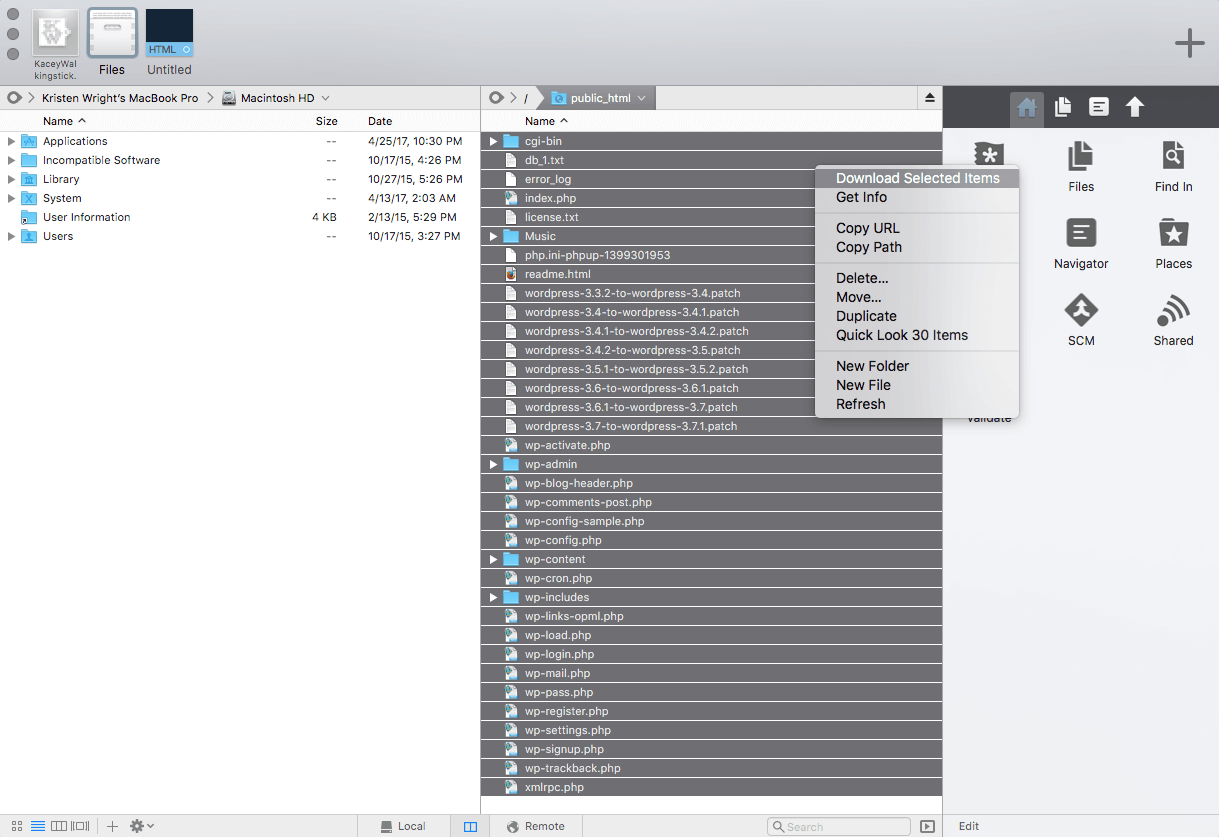
วิธีคัดลอกไซต์ WordPress ด้วยปลั๊กอิน (วิธีที่ง่าย)
ปลั๊กอินสำรองของ WordPress คือ BackupBuddy ทำให้การคัดลอกไซต์ WordPress ง่ายกว่าวิธีดำเนินการด้วยตนเอง ด้วย BackupBuddy คุณไม่จำเป็นต้องส่งออกหรือดาวน์โหลดไฟล์ใดๆ ด้วยตนเอง
ต่อไปนี้คือสองสามวิธีที่ BackupBuddy ทำให้การคัดลอกไซต์ WordPress ง่ายขึ้น:
- คุณสามารถคัดลอกไซต์ WordPress ของคุณ ได้โดยตรงจากแดชบอร์ดผู้ดูแลระบบ WordPress (ไม่จำเป็นต้องลงชื่อเข้าใช้ cPanel หรือไคลเอนต์ FTP)
- คุณสามารถ ดาวน์โหลดเว็บไซต์ WordPress ทั้งหมดเป็นไฟล์ zip (รวมถึงฐานข้อมูล และ ไฟล์ของคุณ) ได้ในเวลาไม่กี่นาที (บางครั้งไม่กี่วินาที)
- คุณสามารถ ย้ายสำเนาเว็บไซต์ไปยังตำแหน่งใหม่ได้อย่างรวดเร็ว เช่น โดเมนอื่น โฮสต์ หรือเซิร์ฟเวอร์ทดสอบด้วยสคริปต์ ImportBuddy ของ BackupBuddy
ใช้ปลั๊กอิน BackupBuddy เพื่อทำการสำรองข้อมูลให้สมบูรณ์
- 1. ในการเริ่มต้น ติดตั้งและเปิดใช้งานปลั๊กอิน BackupBuddy บนเว็บไซต์ WordPress ของคุณ คุณสามารถซื้อ BackupBuddy ได้ที่นี่ จากนั้นดาวน์โหลดไฟล์ zip ของปลั๊กอินจาก iThemes Member Panel
- 2. เมื่อคุณเปิดใช้งานปลั๊กอิน BackupBuddy แล้ว ให้ขยายเมนู BackupBuddy ทางด้านซ้ายของแดชบอร์ด WordPress แล้วคลิกลิงก์ 'สำรองข้อมูล'
- 3. ในหน้า Backup ให้คลิกปุ่ม Complete Backup เพื่อเริ่มการสำรองไฟล์และฐานข้อมูลในเว็บไซต์ของคุณ
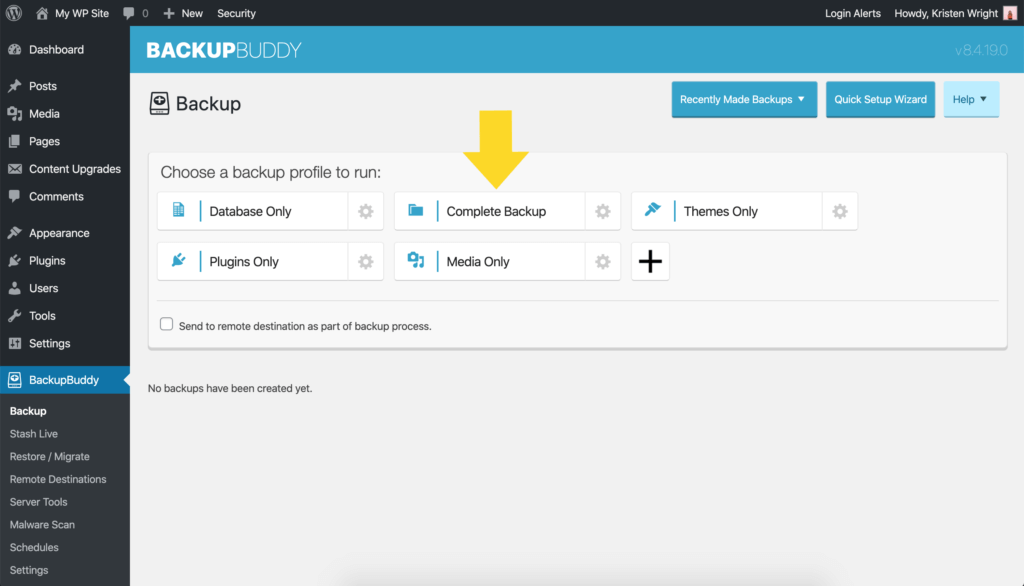
- 4. เมื่อการสำรองข้อมูลเสร็จสิ้น คุณสามารถดาวน์โหลดไฟล์สำรองของคุณเป็นไฟล์ zip ไปยังคอมพิวเตอร์ของคุณได้ ไฟล์สำรองนี้เป็นสำเนาที่สมบูรณ์ของไซต์ WordPress ของคุณ
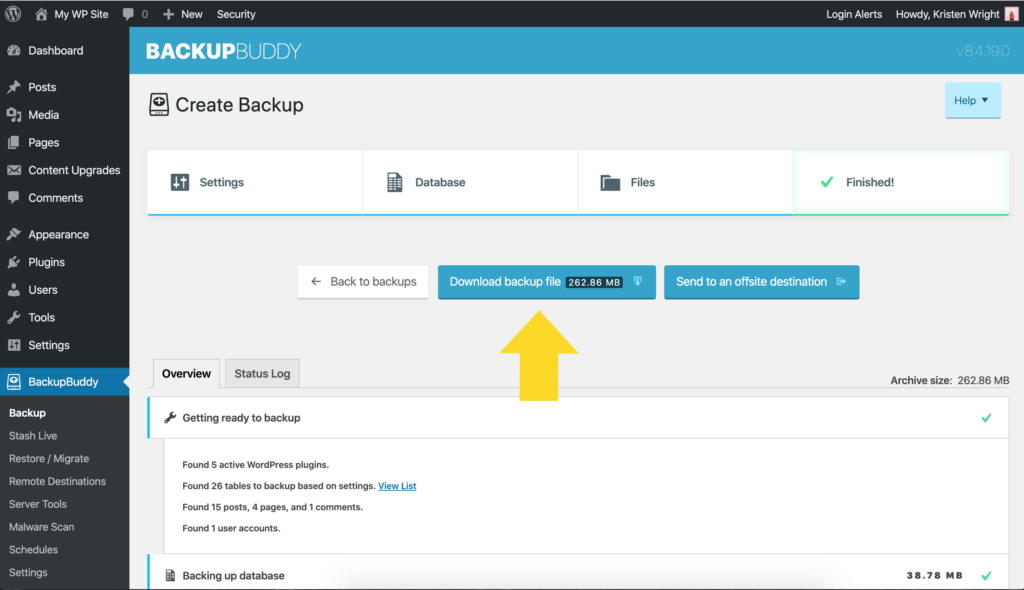
- 4. เมื่อคุณดาวน์โหลดไฟล์ zip สำรองแล้ว คุณสามารถขยายเพื่อดูเนื้อหาได้ นี่คือสำเนาของเว็บไซต์ของคุณ
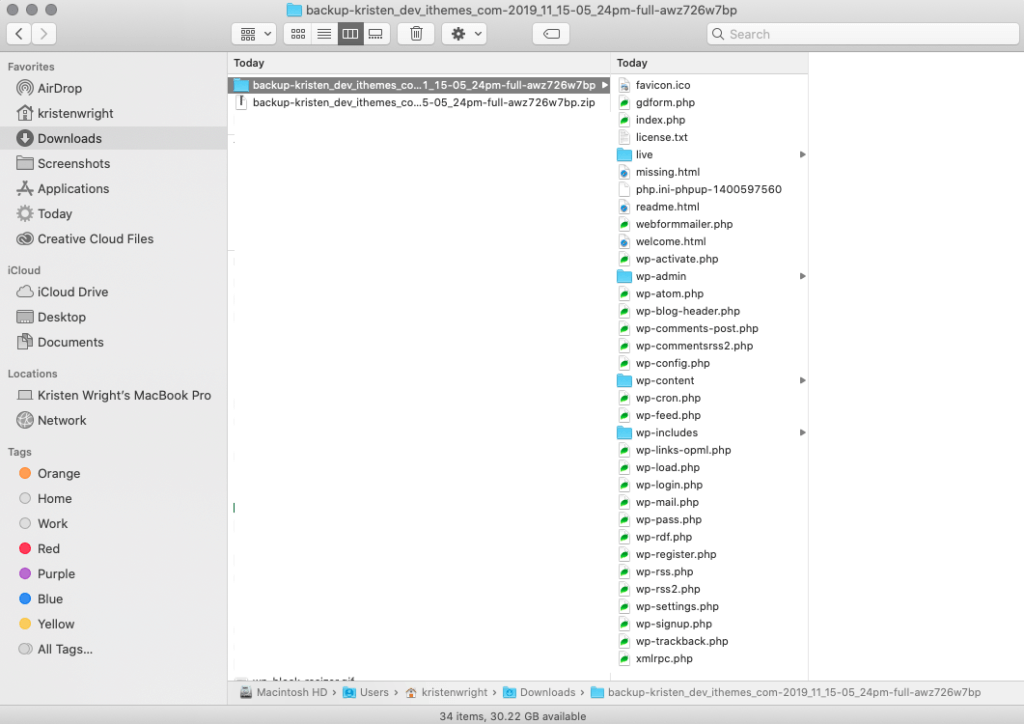
วิธีย้ายไซต์ WordPress คัดลอกไปยังโดเมนอื่น โฮสต์หรือเซิร์ฟเวอร์
เมื่อคุณมีสำเนาของไซต์ WordPress แล้ว คุณอาจต้องการใช้สำหรับสภาพแวดล้อมในการทดสอบหรือเพื่อการพัฒนา ในการดำเนินการนี้ คุณต้องย้ายสำเนาไซต์ WordPress ของคุณไปยังตำแหน่งอื่น เช่น ไดเร็กทอรีอื่นบนเซิร์ฟเวอร์ของคุณ ไปยังโดเมนใหม่ หรือไปยังโฮสต์ในเครื่อง
วิธีการย้ายเว็บไซต์ WordPress ด้วยตนเอง
หากคุณสนใจที่จะย้ายสำเนาเว็บไซต์ของคุณด้วยตนเอง ให้ใช้สองโพสต์นี้เป็นข้อมูลอ้างอิง โพสต์เหล่านี้มีคำแนะนำเชิงลึกเพิ่มเติมหากคุณต้องการจัดการด้วยตนเอง

- จาก WordPress Codex: การย้าย WordPress
- จาก WordPress Codex: การกู้คืนฐานข้อมูลของคุณจากการสำรองข้อมูล
วิธีใช้ BackupBuddy เพื่อย้ายไซต์ WordPress ของคุณ
BackupBuddy ทำให้กระบวนการย้ายเว็บไซต์ WordPress เป็นเรื่องง่ายด้วยกระบวนการอัตโนมัติ
ตัวอย่างเช่น BackupBuddy จะลบขั้นตอนที่ซับซ้อนเหล่านี้ออกจากกระบวนการ:
- การแก้ไขไฟล์ wp-config.php ด้วยชื่อฐานข้อมูล MySQL ผู้ใช้และรหัสผ่านใหม่
- การค้นหาและแทนที่ในฐานข้อมูลทั้งหมดของคุณเพื่อเปลี่ยน URL
- การเปลี่ยนสื่อที่อัปโหลดเพื่ออ้างถึงตำแหน่งใหม่
- การโยกย้ายข้อมูลอนุกรม
เรามีบทช่วยสอนเชิงลึกอีกสองบท แต่กระบวนการทำงานในลักษณะนี้ คุณสามารถอ่านทั้งสองสถานการณ์ได้ที่นี่
การย้ายเว็บไซต์ WordPress ไปยังเซิร์ฟเวอร์ใหม่หรือโฮสต์เว็บ
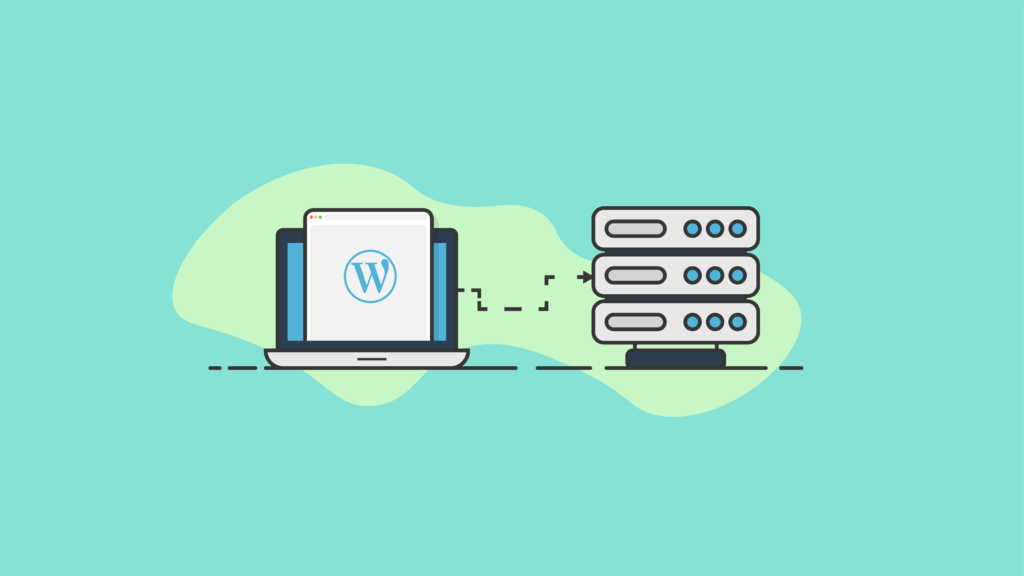
วิธีย้ายไซต์ WordPress ไปยังเซิร์ฟเวอร์ใหม่
ในบทความนี้ เราจะพูดถึงคำแนะนำทีละขั้นตอนสำหรับการย้ายไซต์ WordPress หรือบล็อกไปยังเซิร์ฟเวอร์หรือบริษัทโฮสติ้งอื่น อ่านเพิ่มเติม …
คุณจะต้องใช้บทช่วยสอนนี้หากต้องการย้ายสำเนาเว็บไซต์ของคุณไปยังเซิร์ฟเวอร์หรือไดเรกทอรีอื่นในแผนบริการโฮสติ้งปัจจุบันของคุณ คุณจะต้องใช้บทช่วยสอนนี้ด้วยหากคุณกำลังโอนสำเนาเว็บไซต์ไปยังบริษัทโฮสติ้งใหม่
การย้ายเว็บไซต์ WordPress ไปยัง URL หรือชื่อโดเมนใหม่
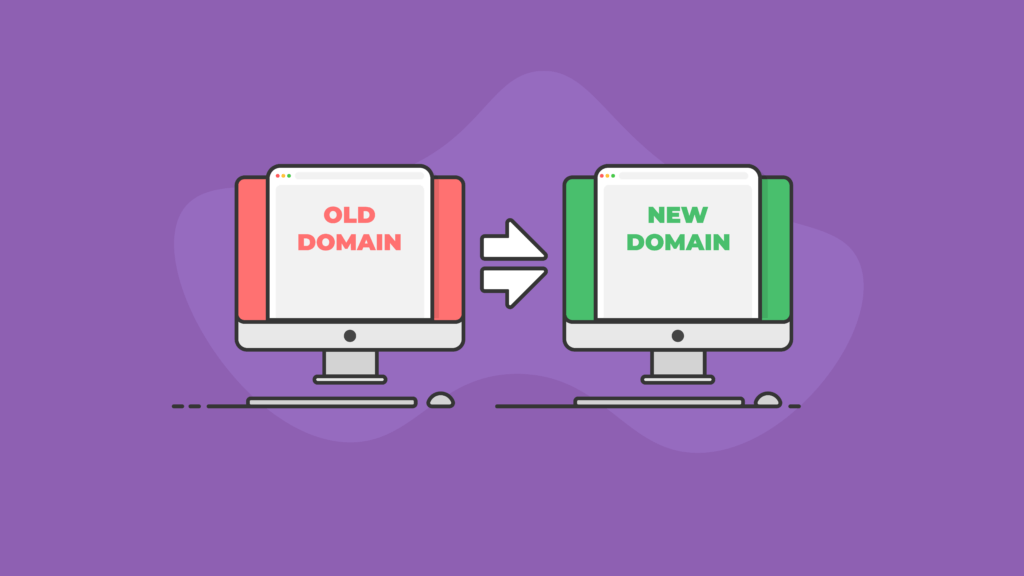
วิธีย้ายเว็บไซต์ WordPress ไปยังโดเมนใหม่
ในบทความนี้ เราจะกล่าวถึงคำแนะนำทีละขั้นตอนสำหรับการย้ายไซต์ WordPress ไปยัง URL หรือโดเมนใหม่ อ่านเพิ่มเติม …
ใช้บทช่วยสอนนี้หากคุณต้องการเปลี่ยนชื่อโดเมนหรือ URL ของสำเนาเว็บไซต์เท่านั้น (คุณยังสามารถปรับแต่งเซิร์ฟเวอร์หรือตำแหน่งโฮสต์โดยใช้วิธีนี้)
คำแนะนำสำหรับการย้ายเว็บไซต์ WordPress ด้วย BackupBuddy
1. ดาวน์โหลดไฟล์สำรองทั้งหมดของคุณและปล่อยไว้ในรูปแบบ zip (ดูขั้นตอนที่ 1 – 4 ด้านบนในส่วน "การเริ่มต้นใช้งาน BackupBuddy") หมายเหตุ: อย่าแตกไฟล์สำรอง
2. ไปที่หน้ากู้คืน/โยกย้ายในเมนู BackupBuddy คลิกปุ่มเพื่อดาวน์โหลดสคริปต์ ImportBuddy
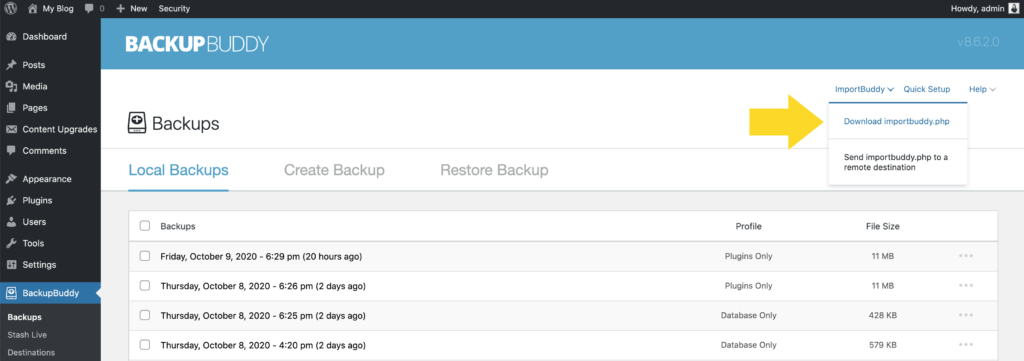
3. ยืนยันรหัสผ่าน ImportBuddy ของคุณ ในหน้าต่างที่ปรากฏขึ้น ให้ป้อนรหัสผ่านใหม่หรือเว้นว่างไว้เพื่อใช้รหัสผ่าน ImportBuddy ที่คุณตั้งค่าไว้เมื่อติดตั้ง BackupBuddy เป็นครั้งแรก รหัสผ่านนี้มีความสำคัญเนื่องจากจะล็อกสคริปต์ ImportBuddy จากการเข้าถึงโดยไม่ได้รับอนุญาต คลิกตกลงและการดาวน์โหลดจะเริ่มขึ้น
4. ขั้นตอนต่อไปของกระบวนการกำหนดให้คุณต้องสร้างฐานข้อมูล WordPress บนเซิร์ฟเวอร์ของคุณสำหรับไซต์ WordPress ที่คุณคัดลอก BackupBuddy จะจัดการการนำฐานข้อมูลออกจากสำเนาของคุณและแทนที่ตาราง แต่คุณยังต้องการฐานข้อมูลใหม่เปล่า
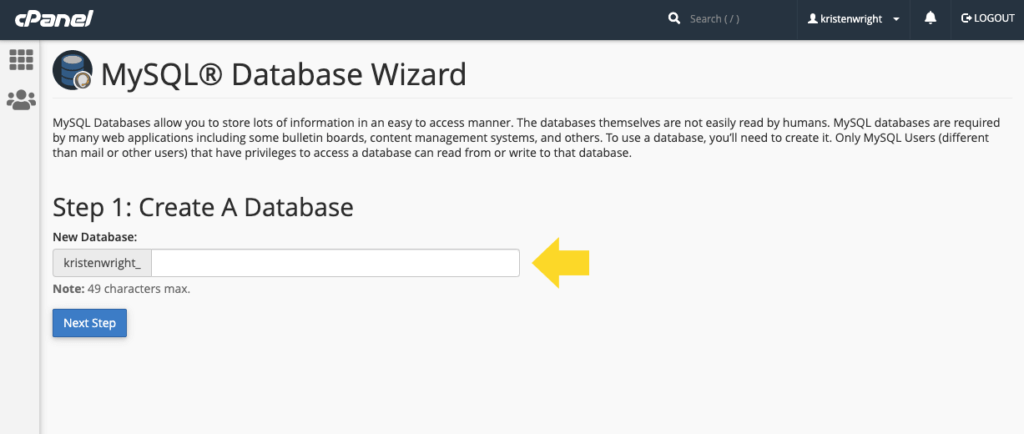
อย่าลืมคัดลอกชื่อฐานข้อมูล ชื่อผู้ใช้ และรหัสผ่านที่คุณสร้างในส่วนนี้เพื่อใช้ในระหว่างกระบวนการย้ายข้อมูล ImportBuddy ในภายหลัง สำหรับคำแนะนำทีละขั้นตอนเกี่ยวกับวิธีสร้างฐานข้อมูล MqSQL ใหม่ โปรดดูโพสต์นี้
5. ถัดไป อัปโหลดไฟล์ zip สำรองและไฟล์ ImportBuddy ลงในไดเร็กทอรีของไซต์ใหม่/ย้ายบนเซิร์ฟเวอร์ของคุณ (โดยทั่วไป ไดเร็กทอรีคือที่ที่ไซต์ WordPress ของคุณ "อยู่" บนเซิร์ฟเวอร์ของคุณ ไฟล์ทั้งหมดที่ทำงานบนไซต์ WordPress จะอยู่ภายในโฟลเดอร์นี้ (ไดเร็กทอรี)) สำหรับขั้นตอนนี้ คุณสามารถใช้การเข้าถึง FTP ไปยังเซิร์ฟเวอร์หรือไฟล์ ผู้จัดการภายใน cPanel ของคุณ คุณเพียงแค่ต้องมีสิทธิ์เข้าถึงเพื่ออัปโหลด (หรือลบ) ไฟล์บนเซิร์ฟเวอร์ของคุณ
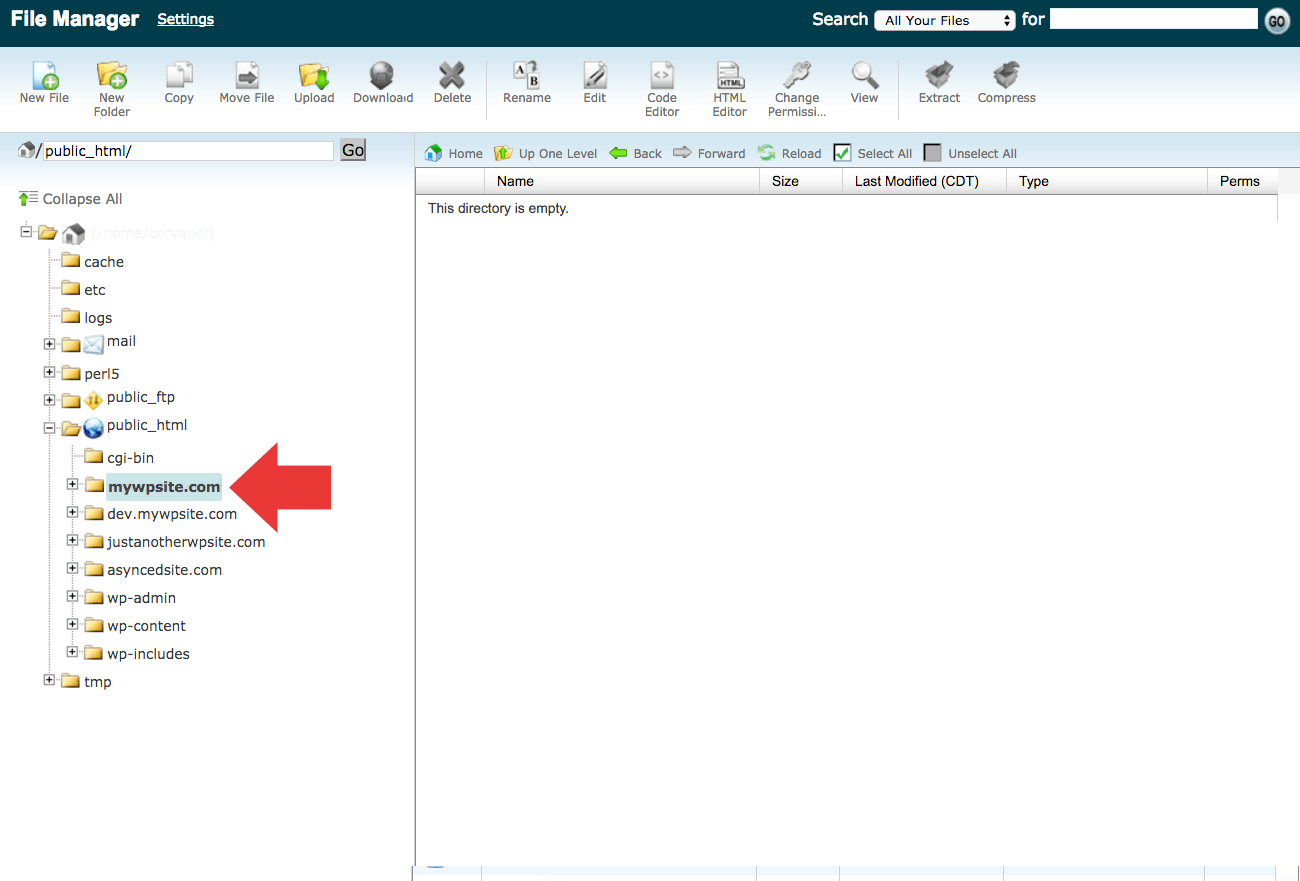
6. เปิดไดเร็กทอรี (โฟลเดอร์) ของตำแหน่งสุดท้ายของไซต์ WordPress
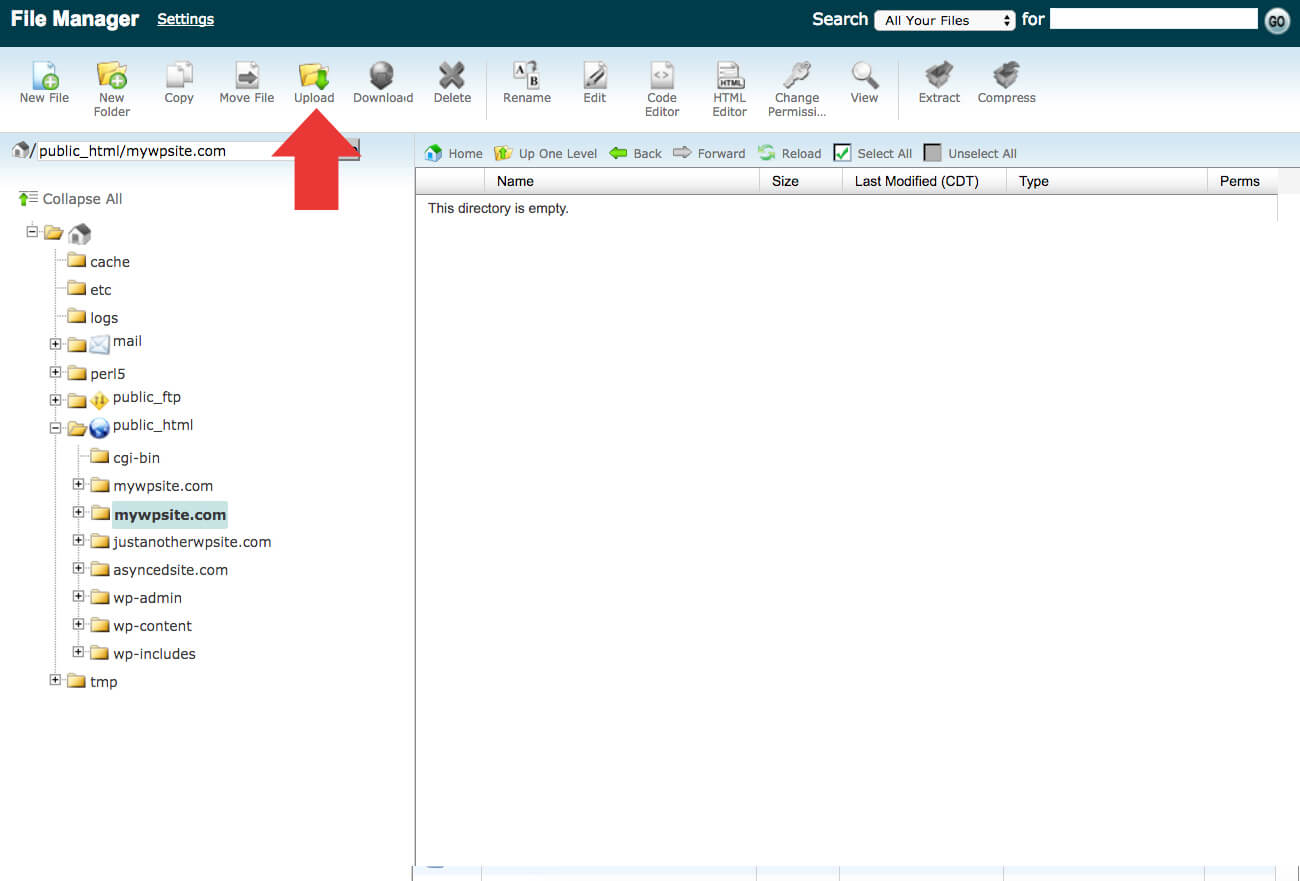
7. อัปโหลดไฟล์ importbuddy.php และไฟล์ zip สำรองไปยังไดเร็กทอรีว่างนี้ คุณสามารถใช้ฟังก์ชันอัปโหลดภายในตัวจัดการไฟล์ได้ที่นี่ 14. หลังจากที่คุณอัปโหลดไฟล์ importbuddy.php และไฟล์ zip สำรอง ไดเร็กทอรีควรมีลักษณะดังนี้:
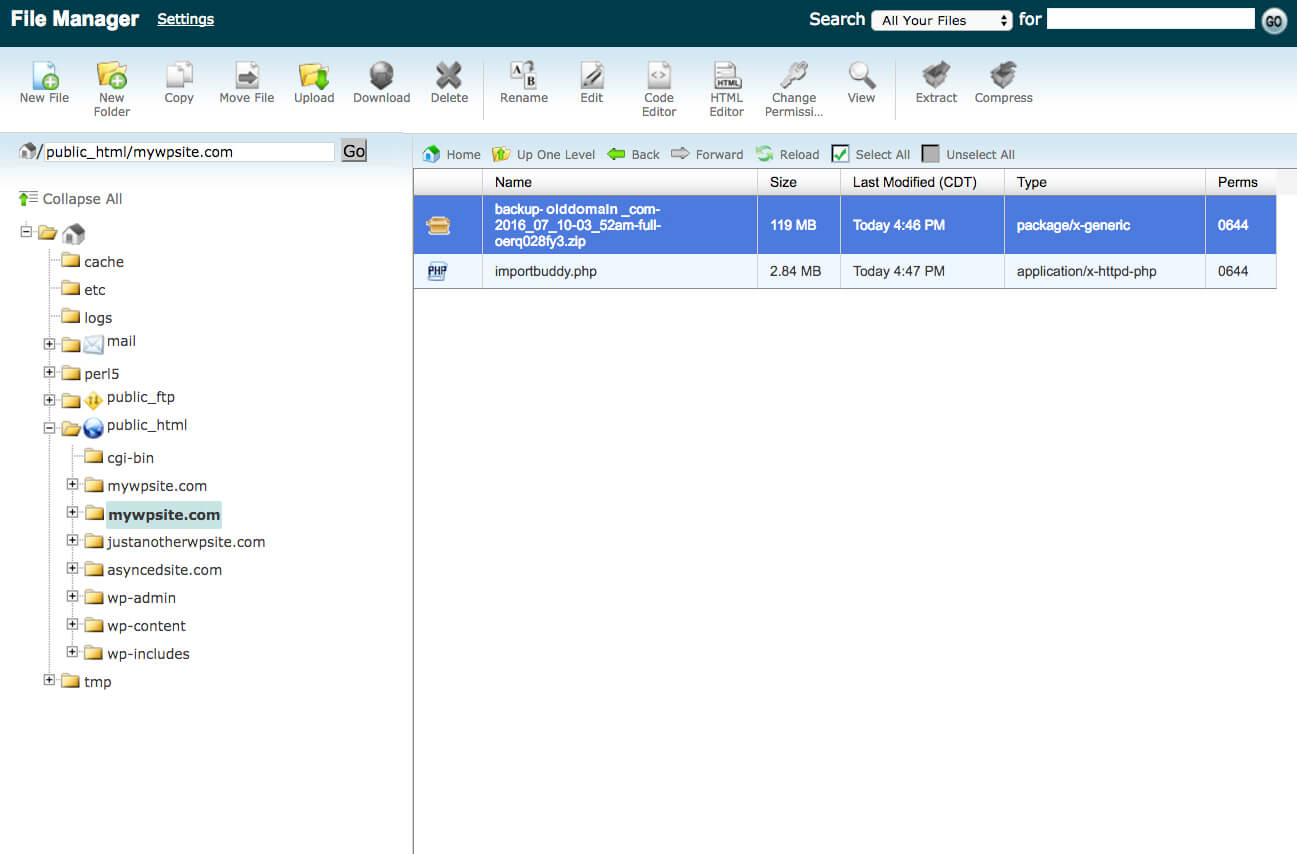
8. ขั้นตอนสุดท้ายนี้จะแนะนำคุณตลอดการใช้ ImportBuddy เพื่อเสร็จสิ้นการย้ายไซต์ ไปที่ URL ของเว็บไซต์/importbuddy.php สำหรับตัวอย่างการย้ายไซต์ของเรา เราจะไปที่ลิงก์นี้ในเบราว์เซอร์ของคุณ
http://examplesite.com/importbuddy.php
9. ทำตามขั้นตอน ImportBuddy ที่เหลือเพื่อย้ายไซต์ให้เสร็จสมบูรณ์ ใส่ข้อมูลประจำตัวของฐานข้อมูลใหม่ของคุณในขั้นตอนที่ 3 ในขั้นตอนสุดท้าย ตรวจสอบว่าไซต์ทำงานโดยคลิกที่ URL ของไซต์
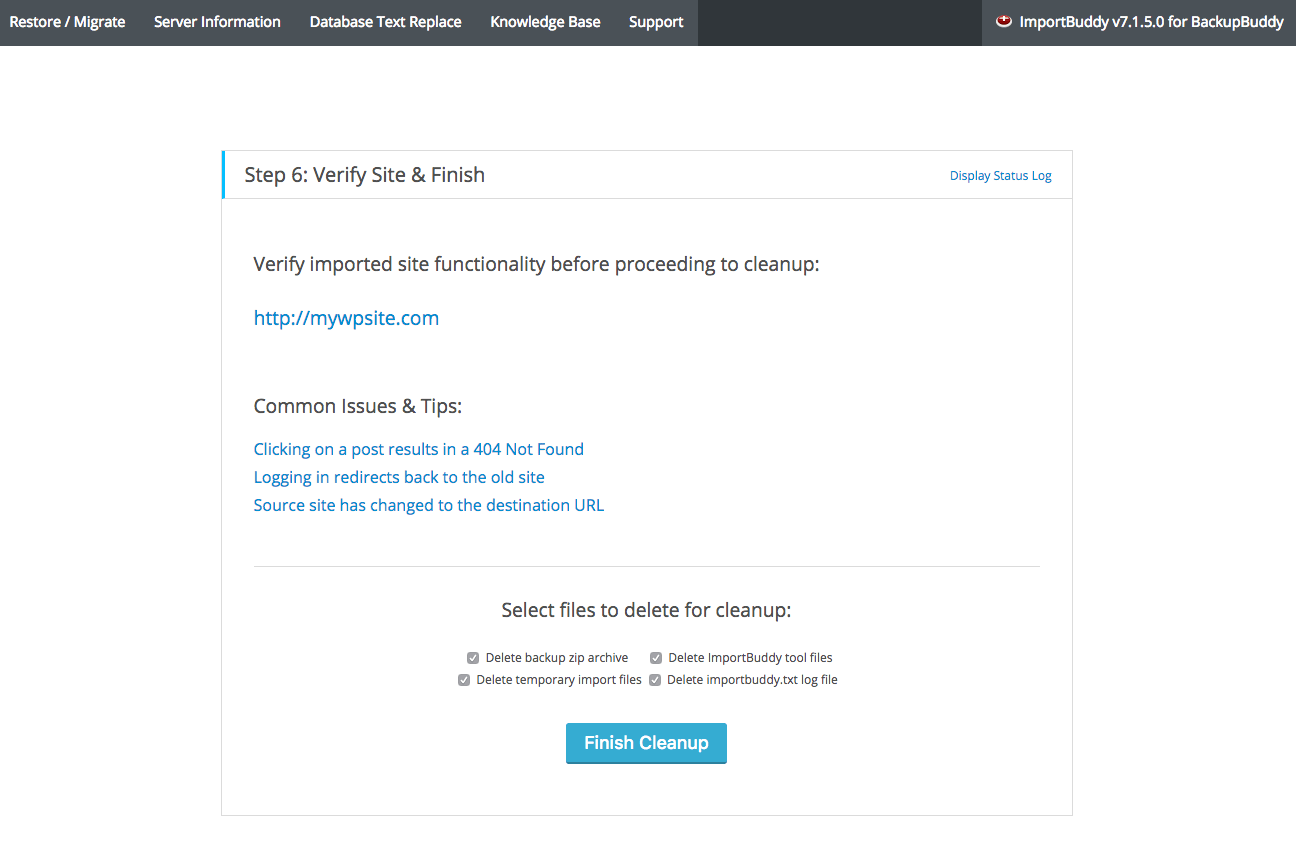
10. คลิกปุ่ม "เสร็จสิ้นการล้างข้อมูล" แค่นั้นแหละ! คุณได้ย้ายสำเนาไซต์ WordPress ไปยังตำแหน่งใหม่เรียบร้อยแล้ว
รับ BackupBuddy ตอนนี้
รับ BackupBuddy ปลั๊กอินสำรอง WordPress แบบ 3-in-1 สำรองข้อมูล กู้คืน และย้ายข้อมูลไซต์ WordPress ของคุณอย่างง่ายดายด้วย BackupBuddy
รับ BackupBuddy ตอนนี้
Kristen ได้เขียนบทช่วยสอนเพื่อช่วยเหลือผู้ใช้ WordPress มาตั้งแต่ปี 2011 โดยปกติแล้ว คุณจะพบว่าเธอทำงานเกี่ยวกับบทความใหม่ๆ สำหรับบล็อก iThemes หรือการพัฒนาทรัพยากรสำหรับ #WPprosper นอกเวลางาน คริสเตนชอบจดบันทึก (เธอเขียนหนังสือสองเล่ม!) เดินป่าและตั้งแคมป์ ทำอาหาร และผจญภัยทุกวันกับครอบครัวของเธอ โดยหวังว่าจะมีชีวิตที่เป็นปัจจุบันมากขึ้น